
私は(基本的には)昔から愛用している「システム手帳」でスケジュール管理をしているのですが、同時に「Googleカレンダー」(&対応アプリ)も併用しています。
何故わざわざ2つの方法でスケジュール管理をするかというと、Googleカレンダーに書き込むことで、スグに家族(妻)と予定を共有することができるからです。
私達夫婦にとっては、何年も前から当たり前のように実践してきた方法なんですが、凄く便利でメリットも多いので、その方法を具体的に紹介します!
Googleカレンダーとは?
Googleカレンダーは、検索エンジンで有名なグーグル社が提供するスケジュール管理サービスで、Googleのアカウントさえあれば、誰でも無料で利用することができます。
あらゆるパソコン・スマホや各種情報端末からウェブブラウザでアクセスするだけで利用できますし、様々なアプリや他のウェブサービスとも連携できるようになっています。
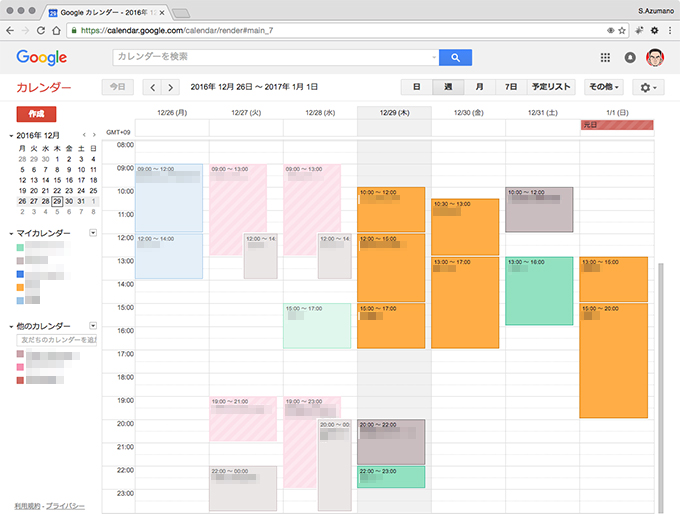
上のキャプチャ画像(パソコンのブラウザからの利用イメージ)では「週」表示にしていますが、「日」表示や「月」表示に切り替えることも簡単にできます。
ちなみに、私は、スマホ(iPhone)からは「Staccal 2」というアプリを使っています。とても使いやすくて、オススメです♪
家族でスケジュールを共有するメリット
私は、仕事やプライベートで外出する予定を全てGoogleカレンダーに登録・共有しているので、妻は「私がいつ家に居て」「いつ外出するか」を把握することができます。
そのため、食事の要らない日や、子守りが可能な時間帯など、Googleカレンダーをみるだけである程度は把握することができます。
同じように、私も妻の予定をいつでもどこでも確認することができます。
そして、妻が子ども達の学校や幼稚園の行事予定を随時登録してくれるので、私はそれを見ながら仕事の予定を調整することができます。
また、家族で出かける予定などは、夫婦それぞれが自由に登録することで相手のスケジュールを「仮押さえ」することができます。
もちろん、口頭での連絡・確認が大前提なんですが、Googleカレンダーを活用することで、無駄なストレスを減らすことが可能です。
Googleカレンダーを他の人と共有する手順
それでは、Googleカレンダーの予定を共有する方法を見ていきましょう。
1.Googleカレンダーをはじめる
まずは、予定を共有したいメンバー全員(家族や夫婦、もしくは仕事仲間など)が、自分のアカウントでGoogleカレンダーを利用している必要があります。
もし、まだGoogleアカウントを持っていない人は、こちらのページで作成してください。もちろん無料です。
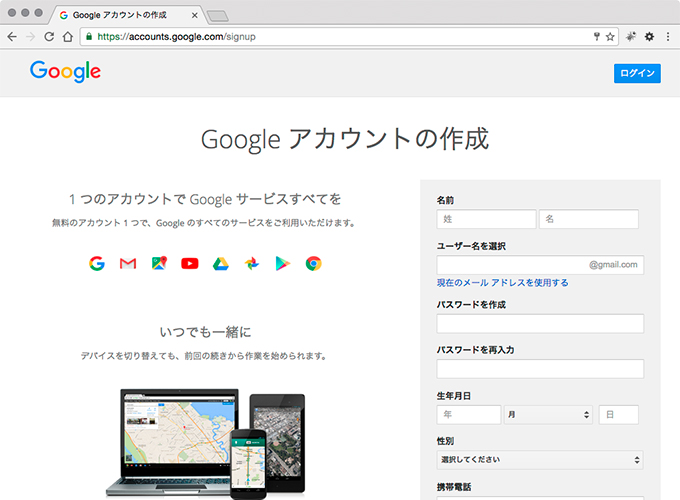
2.共有する「カレンダー」を決める
Googleカレンダーでは、複数の「カレンダー」を自由に作成することができます。
ここでの「カレンダー」とは、スケジュールデータの分類・ジャンルのような意味合いで、この「カレンダー」毎に予定を色分けして表示したり、共有相手の設定を行うこともできます。
例えば、私は「プライベートで外出する予定」を登録するためのカレンダーや「仕事で外出する予定」のカレンダーは妻と共有していますが、「仕事場(自宅)でどんな作業をするか」というタスク管理的な意味合いのカレンダーは共有していません。
なぜなら、その時間帯に私がどんな仕事をしているのか(作業内容)という情報は、妻にとっては全く重要ではなく、家に居るのか居ないのかさえ分かれば必要十分だからです。
このように、各自がどのカレンダーを共有し、または共有しないのか、それぞれに決める必要があります。
3.「カレンダー」の設定を変更し、共有相手を登録する
Googleカレンダー画面の右上にある「設定ボタン」(歯車マーク)を押して、表示されるメニューから「設定」を選びます。
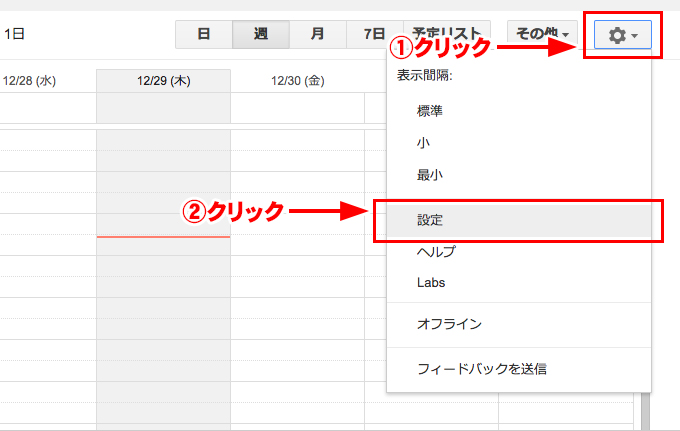
「全般」の設定画面(↓)が表示されるので、画面左上の「カレンダー」をクリックして、カレンダー個別の設定画面に移ります。
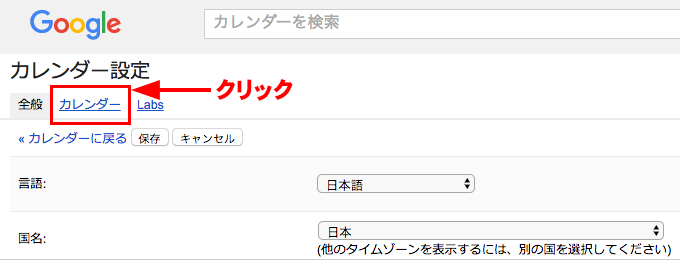
自分が作成した「カレンダー」の一覧(↓)が表示されるので、共有設定を行いたい「カレンダー」の右横の「共有: 設定を編集」をクリックします。
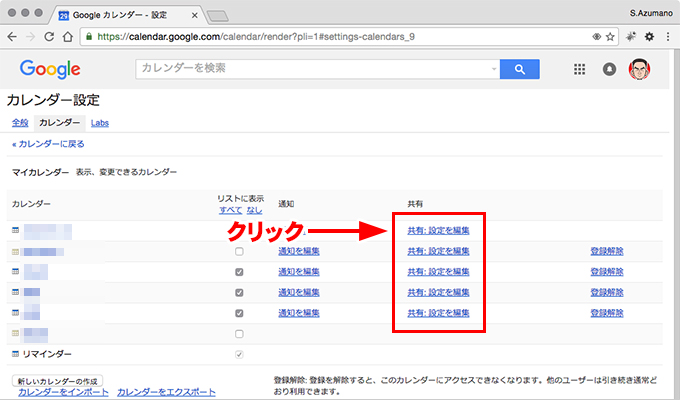
選んだ「カレンダー」の詳細画面(↓)が表示されます。
一番上には「このカレンダーを一般公開する」というチェックボックスがあるのですが、通常こちらはオフ(チェックしない)にしておきます。
その下の「特定のユーザーと共有」の部分で、メールアドレスの入力欄に、予定を共有したい相手のメールアドレス(Googleアカウント)を入力し、右側の「権限」を選択してから「ユーザーを追加」ボタンをクリックします。
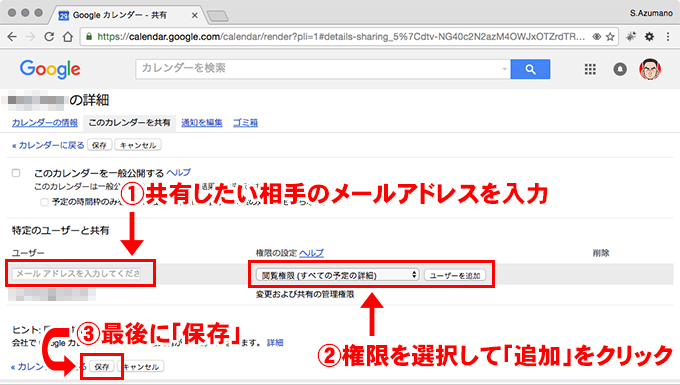
ちなみに、設定できる権限は、「変更および共有管理権限」「予定の変更権限」「閲覧権限(すべての予定の詳細)」「予定の有無の閲覧権限(詳細は非表示)」の4種類があります。
公式のヘルプによると、それぞれの権限は次の通りです。
変更および共有管理権限
・共有設定を変更
・予定を追加、編集
・限定公開の予定を含むすべての予定の詳細を表示
・カレンダーのタイムゾーン設定を表示
・カレンダーを完全に削除
・カレンダーの [ゴミ箱] から予定を復元または完全に削除
予定の変更権限
・予定を追加、編集
・限定公開の予定を含むすべての予定の詳細を表示
・カレンダーのタイムゾーン設定を表示
・カレンダーの [ゴミ箱] から予定を復元または完全に削除
閲覧権限(すべての予定の詳細)
・限定公開以外のすべての予定の詳細を表示することができます。
・カレンダーのタイムゾーン設定を表示
予定の有無の閲覧権限(詳細は非表示)
カレンダーで予定が追加されている時間と空いている時間を表示することはできますが、予定の名前や詳細を表示することはできません。
私の場合は、妻と二人で更新するカレンダー(家族の予定や子どもの学校行事など)は「予定の変更権限」にしておき、自分だけが更新して妻に確認してもらうカレンダーは「閲覧権限(すべての予定の詳細)」に設定しています。
ユーザーの追加が完了すると、ユーザー一覧部分に表示されるので、それを確認してから「保存」ボタンを押します。
この作業を、共有したい「カレンダー」毎にすべて繰り返します。
以上、Googleカレンダーを他の人と共有する手順のご紹介でした。
上記の説明を読むだけだと面倒そうな印象かも知れませんが、実際はとても簡単な作業なので、興味を持たれた方は是非挑戦してみてください。
家族(夫婦)でスケジュールを共有しておくと、本当に何かと便利です♪




コメント